�y�����zWindows 10�t�H�g���J���Ȃ��i�A�v�����N�����Ȃ��A�ʐ^�E���悪�J���Ȃ��j�ꍇ�̑�
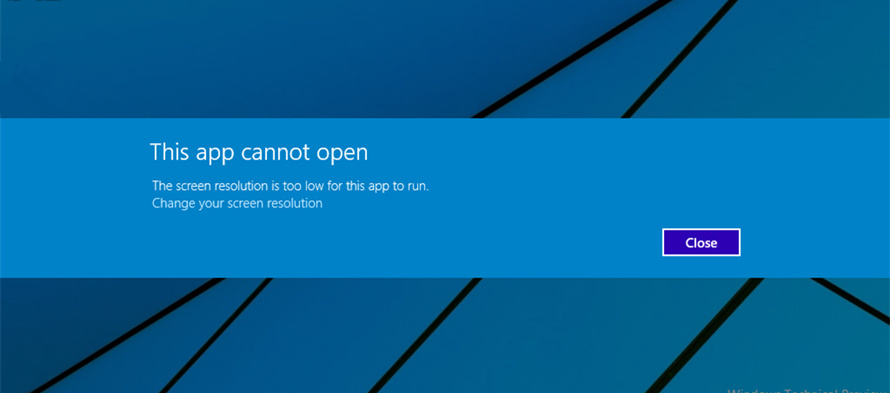
- Q�u�}�ɁAWindows10�ŕW���̃t�H�g���J���Ȃ��Ȃ荢���Ă���܂��B�l�b�g���ׂ����@�ł����܂��������A�N����������ɂȂ�����܂�����A�����Ă��������B�[�[�m�b�܂��v
Windows 10�Ńt�H�g���g���Ďʐ^�⓮���������A���������肵�����Ǝv���ă_�u���N���b�N����ƁA�u���̃A�v�����J���܂���v���\������ăt�H�g��������Ȃ����ߊJ���܂���A�܂��̓t�H�g�A�v���̍�����ʂ��\������A���܂ł����Ă��}�E�X�̃J�[�\�����N���N���Ɖ���Ă���A�ʐ^�⓮�悪�\������܂���B�F��������������Ɋׂ��Ă��܂������Ƃ�����܂��H
�����Windows 10�t�H�g���J���Ȃ��A�N�����Ȃ��Ȃ����ꍇ�̑�ɂ��ĉ�����Ă����܂��B

DearMob iPhone�}�l�[�W���[
�ȒP������&�ꊇ��iPhone�̎ʐ^�E�r�f�I��PC�Ɏ�荞��APC����iPhone�Ɉړ������肷�邱�Ƃ��ł���c�[��!������
��@��e�ʁE�����̎ʐ^�E�r�f�I����C�ɓ]���ł���G
��@�ʐ^�E�r�f�I�̓]���X�s�[�g�͒������G
��@Wi-Fi�s�v�Ŏʐ^�E�r�f�I�]������y�ɍs����G
�ڎ�
1. Windows 10�t�H�g�Ƃ�
2. Windows 10�t�H�g�J���Ȃ��Ƃ��ɍl�����錴��
3.�@Windows 10�t�H�g�J���Ȃ��Ƃ��̑Ώ��@
4.�@Windows 10�t�H�g�J���Ȃ��Ƃ��A���̑���ɂȂ�\�t�g
Windows 10�t�H�g�Ƃ�
�u�t�H�g�v�́A�}�C�N���\�t�g�Ђɂ���ĊJ�����ꂽWindows 10�ɕW�����ڂ���Ă���\�t�g�i�A�v���j�ŁAWindows10�𗘗p���Ă���l�Ȃ�ŏ�����p�\�R���̒��ɓ����Ă��܂��B�u�t�H�g�v�́uWindows�t�H�g�M�������[�i�ʐ^�{���j�v�uWindows���[�r�[���[�J�[�i����ҏW�j�v�uWindows�t�H�g�r���[�A�\�v�̋@�\�𑵂��Ă��閜�\�ȃ\�t�g�ł��B
- Windows 10�t�H�g����
- �� PC���ɕۑ����ꂽ�ʐ^���Ǘ��E�ҏW�ł���G
- �� Windows�t�H�g�œ���ҏW�@�\�����ځG
- �� iPhone�̎ʐ^�E�����Windows 10�̃p�\�R���Ɏ�荞�ށG
- �� �@�\���V���v���ŁA���S�҂��g���₷���G
- �� Twitter�ȂǂɕҏW�����摜�⓮������L����B
Windows 10�t�H�g�J���Ȃ��Ƃ��ɍl�����錴��
Windows 10�ŁA�ʐ^�⓮��t�@�C�����J�����Ƃ��A�u�t�H�g�v���u�c�A�v�����J�n����܂���ł����v�Ȃǂ̃G���[���b�Z�[�W���\������A�A�v�����J���Ȃ��͗l�X�Ȍ�����������N�������̂ł����A�悭�����錴���͉��L�̒ʂ�ł��B
- �� Microsoft�t�H�g�A�v���ɕs�������G
- �� Windows 10���̂ɕs�������G
- �� �ʐ^�E����̃t�@�C���`�����Ή�����Ȃ��G
- �� �ʐ^�E����t�@�C�����j�������B
�ǂ�����āu�t�H�g�v���N���ł��Ȃ��E�G���[���b�Z�[�W���\�������s������P����邩�ƔY��ł�����͑����悤�ł����A�S�z�͂���܂���B�u�t�H�g�v�̍ăC���X�g�[����V�X�e���t�@�C���̏C���Ȃǂ��s���A��肪���P�����\��������܂��B�ł́A��������`�F�b�N���Ă݂܂��傤���B
Windows 10�t�H�g�J���Ȃ��Ƃ��̑Ώ��@
�@�F�p�\�R�����ċN��
Windows 10�ł́A�O��V���b�g�_�E�����̃���������Ӌ@��Ȃǂ̏����ꎞ�I�ɕۑ�����A�����X�^�[�g�A�b�v���L���ɂȂ��Ă��܂��B ���̕ۑ����ꂽ����ǂݍ��ނ��ƂŃp�\�R���̋N���͑����Ȃ�܂����AWindows���̂ɖ�肪�������Ă�����A���Ӌ@��̐ڑ���ݒ�̕ύX���s�����肷��ƁA�p�\�R��������ɓ��삵�Ȃ��Ȃ�ꍇ������܂��B
���������ꍇ�A�p�\�R���̍ċN�����s���ƁA�V���b�g�_�E�����̏���ۑ������Ɋ��S�V���b�g�_�E�����s���A�p�\�R�����N������ƁA����\��������܂��B
- �菇�F
- �u�X�^�[�g�v���N���b�N���A�u�d���v�Ƀ}�E�X�J�[�\�������킹�A�u�ċN���v���N���b�N����ƁA�p�\�R�����ċN���ł��܂��B
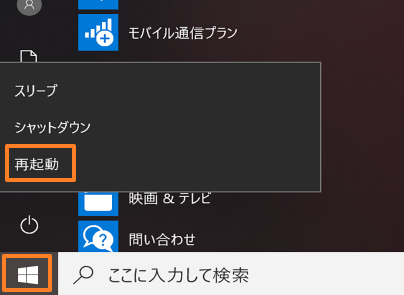
�A�F�u�t�H�g�v���C���E���Z�b�g
�u�t�H�g�v������ɋ@�\�����A����ɖ�肪����ꍇ�́A�t�H�g�A�v���̐ݒ��Ԉ���Ă��邩������܂���B���������ꍇ�A�A�v�����œo�^�����ݒ��A�A�J�E���g����ێ������܂܃A�v���̏�Ԃ̏C�����邩�A�ݒ�����Z�b�g���s�����ƂŁAWindows 10�t�H�g�J���Ȃ������C������\�����������߁A�������@1�ʼn��P���Ȃ��ꍇ�́A������������Ă��������B
�A�v���̏C����Z�b�g�ɂ́A�ȉ��̑���菇���s���Ă��������B
- �菇�F
- ❶ Windows 10����u�X�^�[�g�v���N���b�N���A�u�ݒ�v���N���b�N���܂��B������Windows�̐ݒ��ʂŁA�u�A�v���v���N���b�N���܂��B
- ❷ �u�A�v���v���\������܂��B��ʍ����́u�A�v���Ƌ@�\�v���N���b�N���A�u�A�v���Ƌ@�\�v������A�uMicrosoft �t�H�g�v���u�ڍאݒ�v���N���b�N���܂��B
- ❸ �ڍ׃I�v�V�����̉�ʂ���u���Z�b�g�v���N���b�N���A�u���Z�b�g�v�̉��Ƀ`�F�b�N�}�[�N������Ί����ł��B
�� �����菇�ŏC�����邱�Ƃ��ł��܂��B
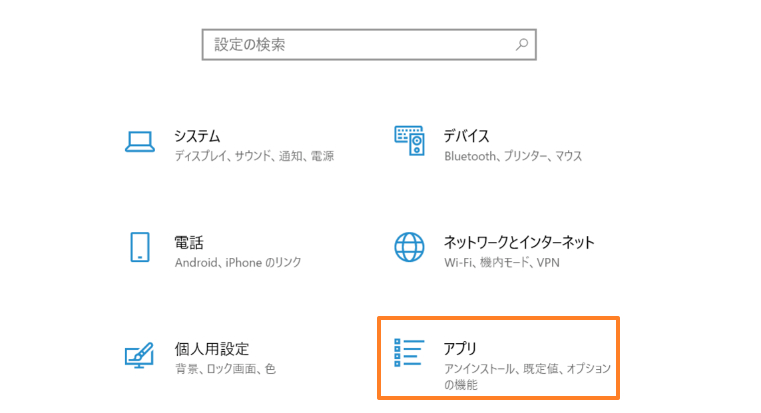
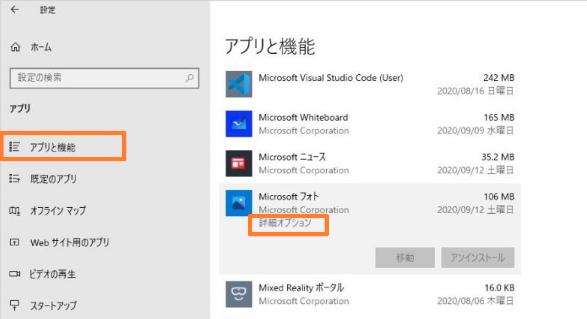
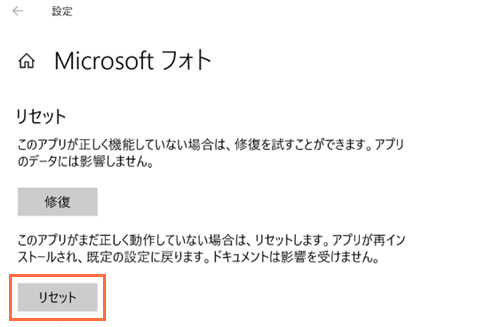
�Ώ��@�B�F�u�t�H�g�v���ăC���X�g�[��
�u�t�H�g�v���C���E���Z�b�g�����̂ɁAWindows 10�t�H�g���J���Ȃ��A����ɋN�������G���[���b�Z�[�W���\�������ꍇ�́A�u�t�H�g�v����������폜���A�ēx�C���X�g�[�����邱�ƂŁA��肪���P����邱�Ƃ�����܂��B
- *�u�t�H�g�v��Windows 10�W�����ڂ��Ă���̂ŁA�W���A�v���͓���ȕ��@�łȂ��ƃA���C���X�g�[�����邱�Ƃ��ł��܂���B
����
�u�t�H�g�v�̍ăC���X�g�[���́A�ȉ��̑���菇���s���Ă��������B
- �菇�F
- ❶ Windows 10����u�X�^�[�g�v���j���[���E�N���b�N���A�uWindows PowerShell�i�Ǘ��ҁj�v���N���b�N���܂��B
- ❷ PowerShell���N������A�\�����ꂽ�E�C���h�E�Ɂuget-appxpackage *Microsoft.Windows.Photos* | remove-appxpackage�v����͂��ăG���^�[�L�[�������ƁA�t�H�g�A�v�����A���C���X�g�[������܂��B
- ❸ �u�X�^�[�g�v����A�uMicrosoft Store�v���������A��ʉE��́u�����v�{�b�N�X�Ɂu�t�H�g�v����͂��Ă��猟������ƁA�u�t�H�g�v���\������A�u����v���N���b�N����ƁAWindows 10�t�H�g���ăC���X�g�[���ł��܂��B
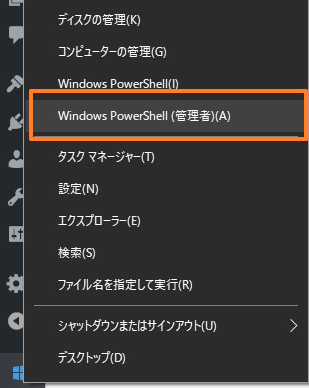

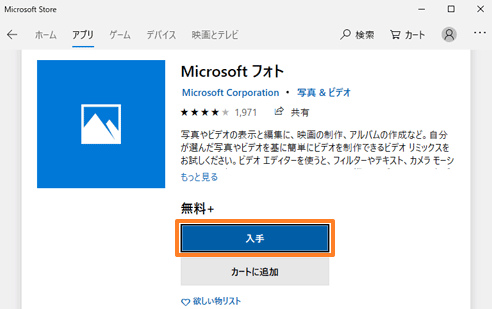
�Ώ��@�C�F�ʐ^�E����`����ϊ�
�ʐ^�E�摜�{���p�̊���A�v���ł���t�H�g�́A�S�Ẵt�@�C���`���ɑΉ��ł���킯�ł͂���܂���B����I�ɂ悭������摜�̌`���i.png, .jpg, jpeg�Ȃǁj�́AMicrosoft�t�H�g�ł����ƊJ�����Ƃ��ł��܂����AiPhone�ł͖��Ȃ��J����HEIC�͂܂��́A������raw�摜�i.cr2�A.crw�A.dng�A.nef�A.orf�A.rw2�A.pef�A.arw�A.sr2�A.srf .tif�j�̏ꍇ�́AMicrosoft�t�H�g�ŊJ�����Ƃ��ł��Ȃ��̂ŁA�J���Ȃ����Ƃ�����܂��B
- ��F
- ❶ �ʐ^�E����`����ϊ����邩�A�ق��̎ʐ^�E����Đ��E�ҏW�\�t�g���g�����Ƃ��������߂��܂��B
Windows 10�t�H�g�J���Ȃ��Ƃ��A���̑���ɂȂ�\�t�g
�uWindows10�t�H�g���J���Ȃ��A���삪�x���āA�d���Ȃǂ̕s������������ꍇ�A��L��������Ă����P�ł��Ȃ��ꍇ�A�ǂ�����Ηǂ��ł��傤���B�v�ƕ������l�͂��܂��B���͂����������̂��߁AWindows10�t�H�g�̑���ɂȂ��A�v���P�[�V����DearMob iPhone�}�l�[�W���[���������߂��܂��B
DearMob iPhone�}�l�[�W���[�Ƃ�

Windows10�t�H�g�̑�փ\�t�g
DearMob iPhone�}�l�[�W���[�F�p�\�R����iOS�[���̊ԂŎʐ^��o�����œ]���ł��܂��B
�y�J���ҁzDigiarty Software, Inc
�y������z Windows 10/8/7/Vista(64�r�b�g/32�r�b�g�̗���)�AMac�ł���
�y���̓t�@�C���z�ʐ^�A���y�A�r�f�I�A�A����A�|�b�h�L���X�g�A�d�q���ЁA�����t�@�C���A�A�v���P�[�V�����A���b�Z�[�W�A�J�����_�[�A�u�b�N�}�[�N�iSafari�j
- DearMob iPhone�}�l�[�W���[����
- �� �C���^�[�l�b�g�Ɍq����Ȃ��Ă��A�f�[�^���T�N�T�N�ƊǗ��G
- �� �ʐ^�E����Ǘ��͂������A�ϊ��@�\�����ځG
- �� iPhone�̎ʐ^�E�����Windows 10�̃p�\�R���Ɏ�荞�ނ����łȂ��AWindows 10 PC�̃f�[�^��iPhone�ɂ���邱�Ƃ��ł���G
- �� �t�@�C�����Í����ɂ��ăf�[�^���o�b�N�A�b�v�ł���G
- �� ���슴���y���āA�g���₷���B
DearMob iPhone�}�l�[�W���[�̎g�������ڂ����m�肽���Ȃ炱���火��
